ESP32 마이크로파이썬 여러 LED 깜빡이기
이 가이드는 time.sleep() 함수를 사용하지 않고 여러 LED를 서로 다른 속도로 깜빡이게 할 ESP32용 MicroPython 코드를 설정하고 작성하는 방법을 보여줍니다. 두 가지 다른 방식으로 지침을 제공합니다:
- ESP32는 여러 LED를 깜박입니다.
- ESP32는 배열을 사용하여 여러 LED를 깜박입니다.
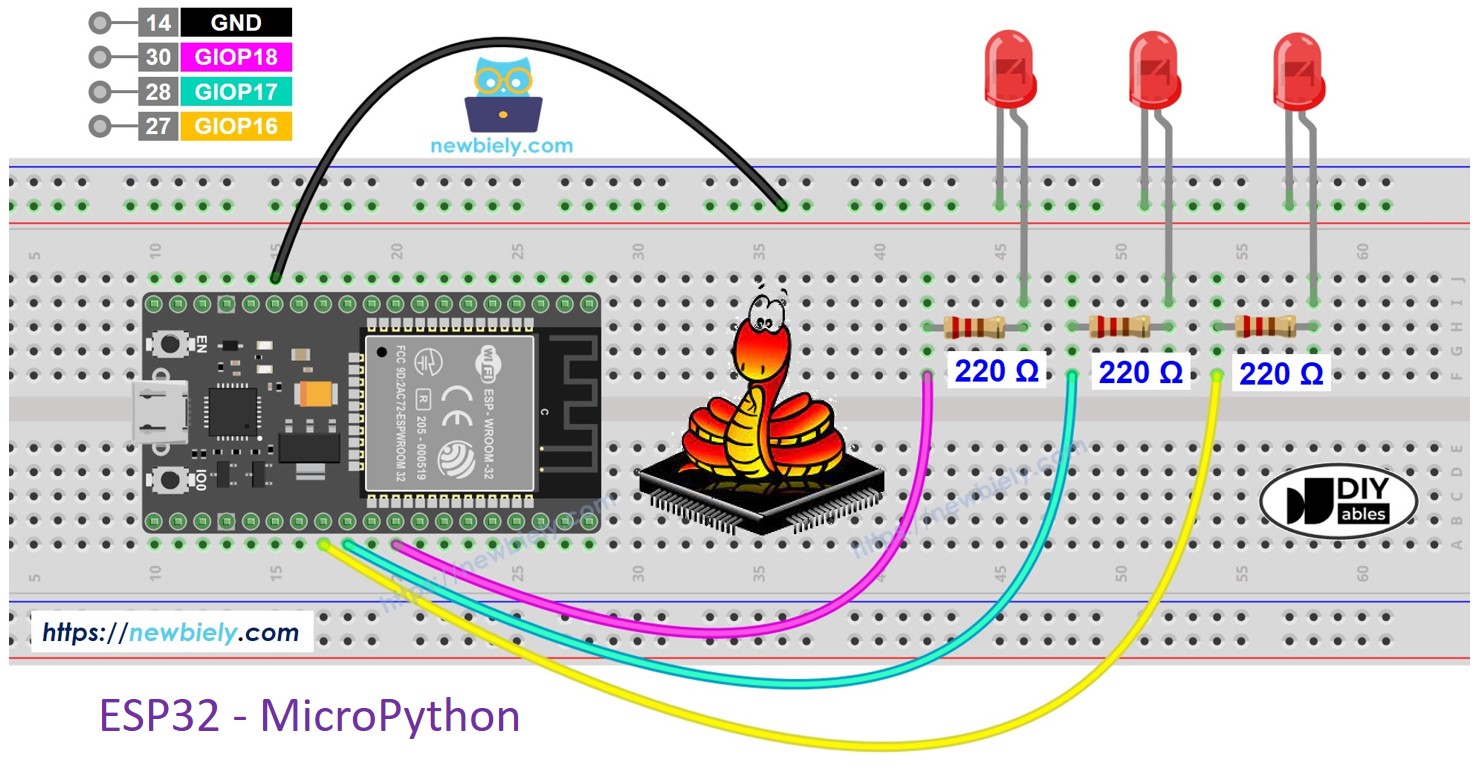
세 개의 LED로 이것을 수행하는 방법을 설명하겠습니다. 두 개, 네 개 또는 그 이상의 LED로도 쉽게 조정할 수 있습니다.
준비물
| 1 | × | ESP32 ESP-WROOM-32 개발 모듈 | 쿠팡 | 아마존 | |
| 1 | × | USB 케이블 타입-A to 타입-C (USB-A PC용) | 쿠팡 | 아마존 | |
| 1 | × | USB 케이블 타입-C to 타입-C (USB-C PC용) | 아마존 | |
| 1 | × | LED | 쿠팡 | 아마존 | |
| 1 | × | LED Module | 아마존 | |
| 1 | × | 220Ω Resistor | 아마존 | |
| 1 | × | 브레드보드 | 쿠팡 | 아마존 | |
| 1 | × | 점퍼케이블 | 쿠팡 | 아마존 | |
| 1 | × | (추천) ESP32용 스크루 터미널 확장 보드 | 쿠팡 | 아마존 | |
| 1 | × | (추천) Breakout Expansion Board for ESP32 | 쿠팡 | 아마존 | |
| 1 | × | (추천) ESP32용 전원 분배기 | 쿠팡 | 아마존 |
LED에 대하여
LED(핀 배치, 작동 방식, ESP32와의 인터페이싱, 그리고 ESP32와 상호 작용하기 위한 MicroPython 코드 작성 등)에 대해 아직 익숙하지 않다면, 자세한 내용을 다음에서 확인할 수 있습니다:
선연결
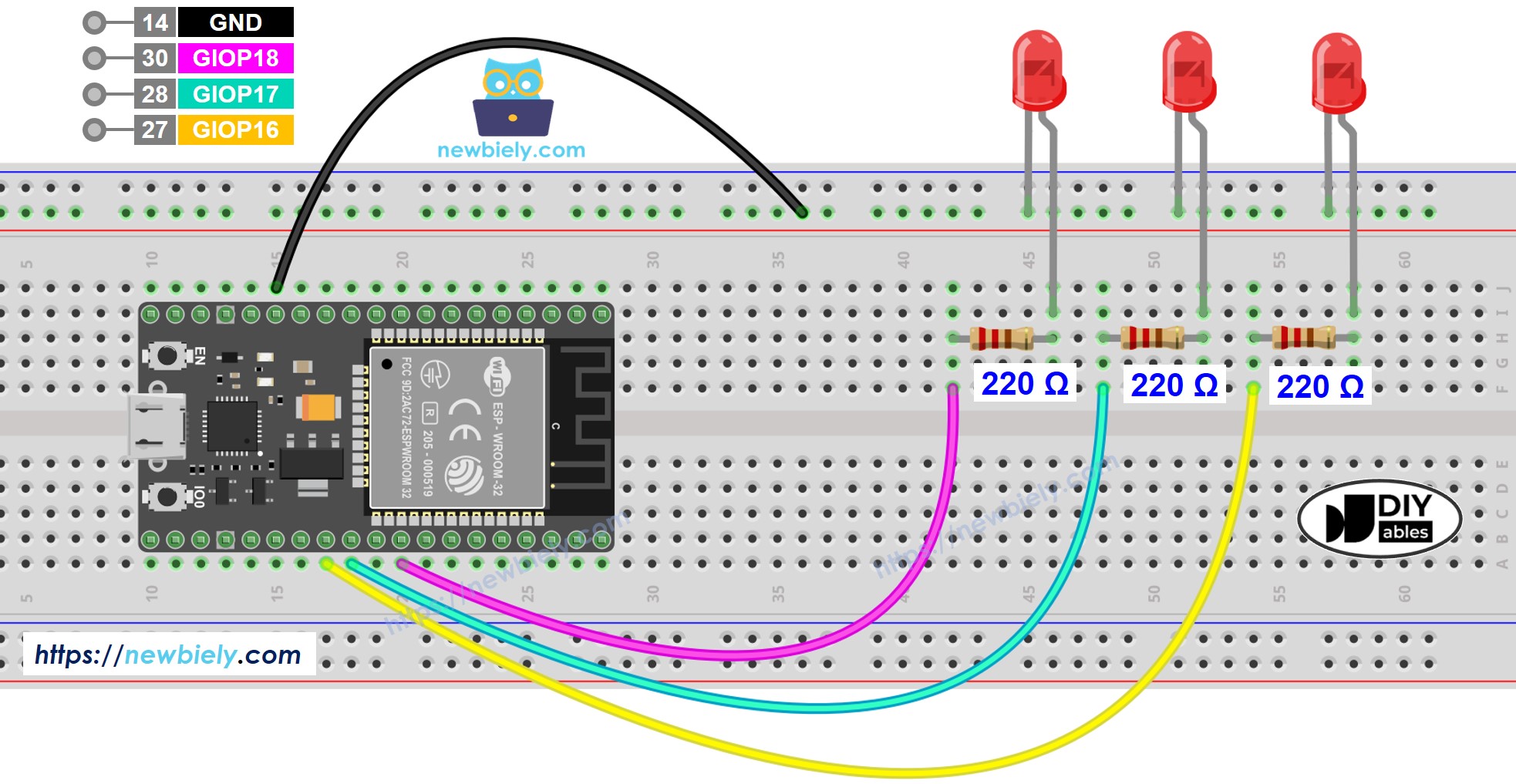
이 이미지는 Fritzing을 사용하여 만들어졌습니다. 이미지를 확대하려면 클릭하세요.
ESP32 마이크로파이썬 코드 - 여러 LED 깜빡이기
여러 LED를 동시에 깜빡이게 하려면, 다른 코드의 실행을 방해하기 때문에 time.sleep() 함수를 사용하지 마세요. 대신 타임스탬프를 사용하여 타이밍을 처리하세요.
프로그래밍을 처음 시작하면서 여러 LED의 깜빡이는 타이밍을 맞추는 데 어려움을 겪고 있다면, DIYables_MicroPython_LED 라이브러리가 타이밍 처리를 대신해주어 더 쉽게 사용할 수 있습니다. 즉, 라이브러리를 사용할 때 타이밍 문제에 대해 걱정할 필요가 없습니다.
자세한 사용 방법
다음은 Thonny IDE를 사용하여 ESP32에서 MicroPython 코드를 설정하고 실행하는 방법에 대한 지침입니다:
- 컴퓨터에 Thonny IDE가 설치되어 있는지 확인하세요.
- ESP32 보드에 MicroPython 펌웨어가 로드되어 있는지 확인하세요.
- MicroPython과 함께 ESP32를 처음 사용하는 경우 단계별 안내를 위해 ESP32 마이크로파이썬 - 시작하기 가이드를 참조하세요.
- 다이어그램에 표시된 대로 ESP32 보드를 LED에 연결하세요.
- USB 케이블을 사용하여 ESP32 보드를 컴퓨터에 연결하세요.
- 컴퓨터에서 Thonny IDE를 실행하세요.
- Thonny IDE에서 Tools Options로 이동하세요.
- Interpreter 탭에서 드롭다운 메뉴에서 MicroPython (ESP32)를 선택하세요.
- 올바른 포트가 선택되어 있는지 확인하세요. Thonny IDE가 보통 자동으로 감지하지만, 수동으로 선택해야 할 수도 있습니다 (예: Windows의 COM12 또는 Linux의 /dev/ttyACM0).
- Thonny IDE에서 Tools Manage packages로 이동하세요.
- “DIYables-MicroPython-LED”를 검색하여 DIYables가 제공한 LED 라이브러리를 찾으세요.
- DIYables-MicroPython-LED를 클릭한 후 ESP32 보드에 LED 라이브러리를 설치하기 위해 Install 버튼을 클릭하세요.
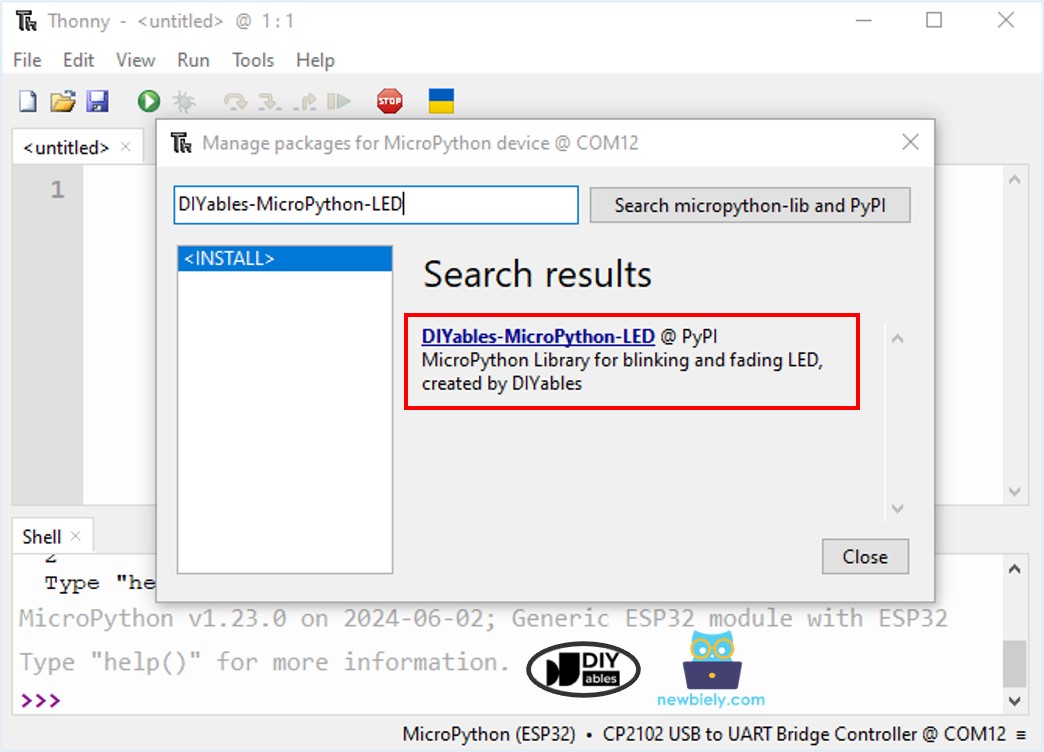
- 제공된 MicroPython 코드를 복사하여 Thonny의 에디터에 붙여넣으세요.
- 다음 단계로 코드를 ESP32에 저장하세요:
- 저장 버튼을 클릭하거나 Ctrl+S를 눌러주세요.
- 저장 대화 상자에서 MicroPython device를 선택하세요.
- 파일 이름을 main.py로 지정하세요.
- 초록색 실행 버튼을 클릭하거나 F5를 눌러 스크립트를 실행하세요.
- LED가 켜져 있는지 꺼져 있는지 확인하세요.
ESP32 MicroPython 코드 - 배열을 사용하여 여러 LED 깜빡이기
우리는 LED 배열을 사용하여 이전 코드를 개선할 수 있습니다. 아래 코드는 이 배열을 사용하여 LED 객체를 관리합니다.
DIYables_MicroPython_LED 라이브러리를 사용하면 이렇게 몇 개의 LED를 빠르게 깜빡이게 할 수 있습니다.
- 여러 개의 LED가 각기 다른 속도로 깜빡이게 합니다.
- 여러 개의 LED가 서로 다른 시간에 깜빡이기 시작하게 합니다.
- 각 LED가 일정 시간 동안 깜빡이도록 합니다.
- 각 LED가 정해진 횟수만큼 깜빡이도록 합니다.
동영상
비디오 제작은 시간이 많이 걸리는 작업입니다. 비디오 튜토리얼이 학습에 도움이 되었다면, YouTube 채널 을 구독하여 알려 주시기 바랍니다. 비디오에 대한 높은 수요가 있다면, 비디오를 만들기 위해 노력하겠습니다.
